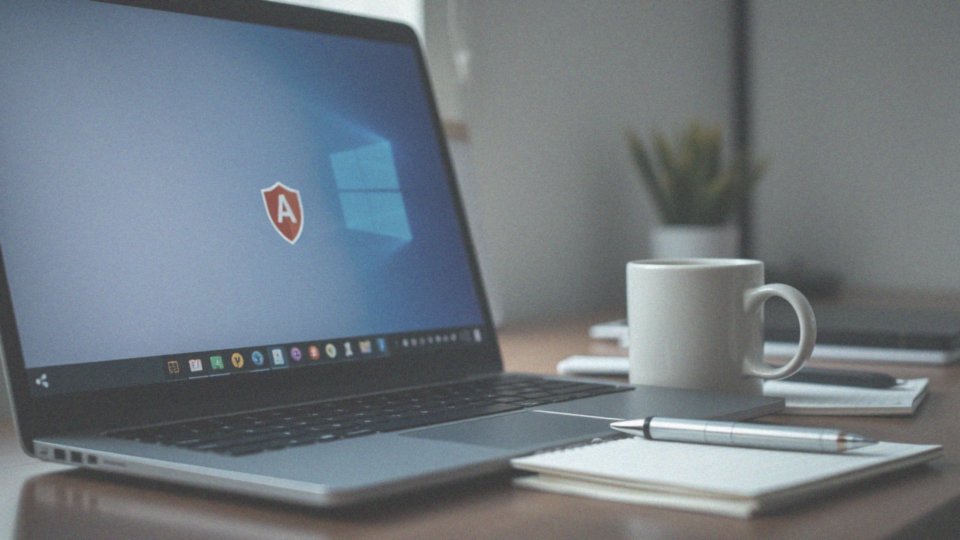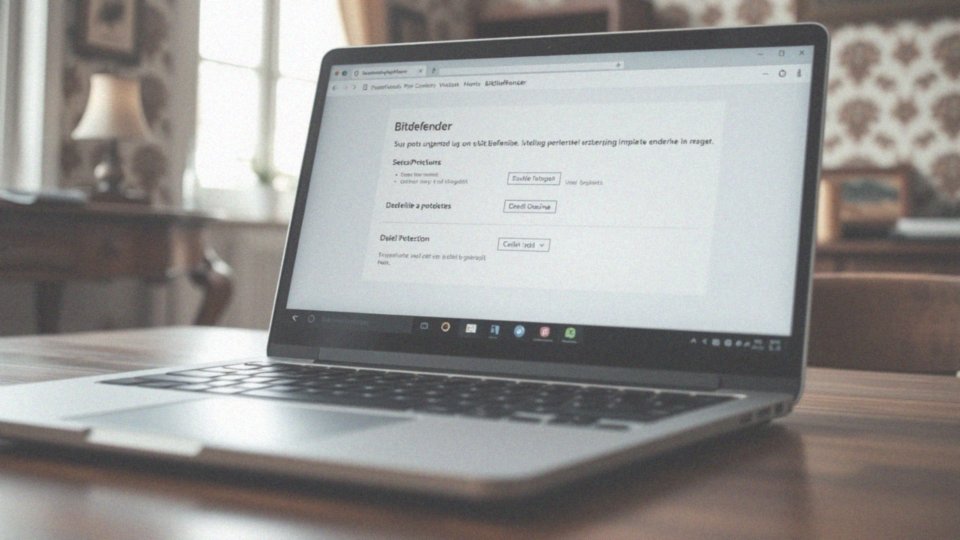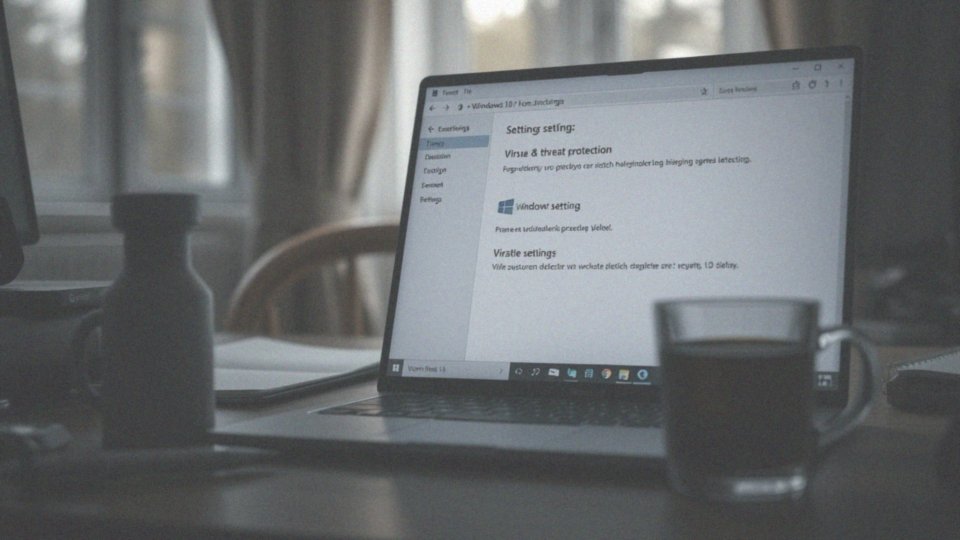Spis treści
Jak wyłączyć program antywirusowy Avast?
Aby wyłączyć antywirus Avast, najpierw zlokalizuj jego ikonę na pasku zadań. Po kliknięciu prawym przyciskiem myszy, wybierz opcję ’Sterowanie osłonami’. Będziesz miał możliwość wyboru, jak długo chcesz dezaktywować ochronę — możesz to zrobić:
- tymczasowo,
- skorzystać z bardziej szczegółowych ustawień.
Ważne jest, aby pamiętać, że wyłączenie programu antywirusowego może zwiększyć ryzyko dla twojego urządzenia, dlatego warto dokładnie rozważyć tę decyzję. Kiedy już dokonasz zmian, upewnij się, że je potwierdzasz, by zapewnić systemowi należytą ochronę. Na koniec, nie zapomnij przywrócić ochrony po zakończeniu działań, co pozwoli utrzymać bezpieczeństwo twojego sprzętu.
Jakie opcje wyłączenia ochrony są dostępne w Avast?
Avast oferuje różnorodne możliwości wyłączenia ochrony, co pozwala na dopasowanie zabezpieczeń do aktualnych potrzeb użytkownika. Z pomocą funkcji ’Sterowanie osłonami’ można chwilowo dezaktywować ochronę na określony czas, co jest niezwykle przydatne podczas instalacji nowych aplikacji czy rozwiązywania problemów technicznych.
Dodatkowo użytkownicy mają opcję szczegółowego wyłączenia poszczególnych modułów ochrony, takich jak:
- Osłona w czasie rzeczywistym,
- Kontrola sieci,
- Osłona poczty e-mail,
- Osłona plików.
Takie podejście umożliwia utrzymanie ochrony w innych obszarach, co przyczynia się do wzrostu bezpieczeństwa urządzenia. Co więcej, dzięki funkcji wyjątków, można ustawić wyjątki dla wybranych plików, folderów lub witryn internetowych. Tego typu rozwiązanie jest szczególnie przydatne, gdy program antywirusowy nieprawidłowo identyfikuje niektóre elementy jako zagrożenia. Dzięki tym możliwościom użytkownicy lepiej zarządzają swoimi zabezpieczeniami i mogą zredukować liczbę fałszywych alarmów do minimum.
Jakie opcje wyłączenia oferuje program antywirusowy Avast?
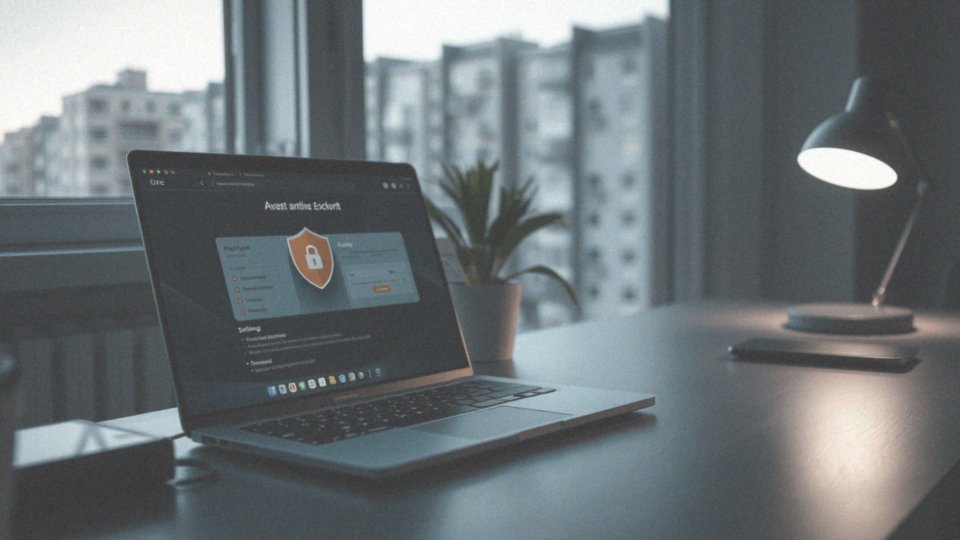
Avast, popularny program antywirusowy, daje użytkownikom swobodę w dostosowywaniu ochrony do ich specyficznych potrzeb. Jednym z najprostszych sposobów na modyfikację ustawień jest skorzystanie z opcji „Sterowanie osłonami”, którą można znaleźć klikając na ikonę Avasta w pasku zadań. Dzięki tej funkcji można tymczasowo wyłączyć zabezpieczenia na określony czas, co bywa pomocne podczas instalacji nowych aplikacji lub rozwiązywania problemów bez ciągłego skanowania w tle.
Oprócz tego, użytkownicy mają możliwość dezaktywacji poszczególnych osłon, takich jak:
- ochrona w czasie rzeczywistym,
- kontrola sieci,
- osłona poczty e-mail,
- ochrona plików.
To elastyczne podejście do zarządzania bezpieczeństwem pozwala na aktywację wybranych form ochrony, co zwiększa komfort korzystania z urządzeń. Co więcej, Avast umożliwia ustawienie wyjątków dla konkretnych plików, folderów czy stron internetowych, które mają być pomijane podczas skanowania. Tego rodzaju funkcje pomagają w istotny sposób ograniczyć niepotrzebne zakłócenia spowodowane fałszywymi alarmami, co z pewnością poprawia ogólne wrażenia użytkowników. Dzięki takim rozwiązaniom, zarządzanie bezpieczeństwem staje się dużo łatwiejsze, a użytkownicy zyskują większą kontrolę nad swoimi systemami ochrony.
Jak chwilowo wyłączyć moduły ochrony w Avast?
Aby tymczasowo wyłączyć moduły ochrony w programie Avast, wystarczy kliknąć prawym przyciskiem myszy na jego ikonę znajdującą się w dolnym pasku zadań. Następnie wybierz opcję „Sterowanie osłonami”. Użytkownik ma możliwość wyboru, jak długo chce dezaktywować ochronę – dostępne są trzy opcje:
- 10 minut,
- 1 godzina,
- do momentu ponownego uruchomienia komputera.
Po dokonaniu wyboru należy potwierdzić swoją decyzję, aby wprowadzane zmiany zaczęły obowiązywać. Możesz również dezaktywować konkretne moduły ochrony w Ustawieniach Avast. Aby to zrobić, przejdź do zakładki Ochrona i przesuń suwak obok odpowiedniej osłony, żeby ją wyłączyć. Pamiętaj, by po zakończeniu działania przywrócić pełną ochronę, co zagwarantuje bezpieczeństwo twojego systemu.
W jaki sposób można wyłączyć główne osłony w Avast?
Aby dezaktywować główne osłony w Avast, rozpocznij od otwarcia aplikacji. Po tym kroku przejdź do sekcji Ustawienia. Wybierz zakładkę Ochrona, a następnie kliknij ’Główne osłony’. Zobaczysz tam różne dostępne osłony, takie jak:
- Osłona w czasie rzeczywistym,
- Kontrola sieci,
- Osłona poczty e-mail,
- Osłona plików.
Każda z nich wyposażona jest w suwak, który wystarczy przesunąć w lewo, aby wyłączyć daną osłonę. Kolejnym krokiem będzie potwierdzenie decyzji przez Avast oraz wybór czasu, na jaki chcesz dezaktywować osłony. Możesz zdecydować się na jedną z trzech opcji:
- dezaktywację do momentu ponownego uruchomienia komputera,
- na 10 minut,
- na godzinę.
Pamiętaj, że po zakończeniu swoich działań warto ponownie włączyć osłony, by zapewnić bezpieczeństwo swojego urządzenia. Wyłączenie ich może zwiększać ryzyko narażenia systemu na różnorodne zagrożenia, dlatego warto podchodzić do tych decyzji z rozwagą.
Jak wybrać czas wyłączenia ochrony w Avast?
Aby dezaktywować ochronę w programie Avast, wystarczy skorzystać z opcji ’Sterowanie osłonami’. Proces ten rozpocznij od kliknięcia prawym przyciskiem myszy na ikonie Avasta, która znajduje się w zasobniku systemowym. Program oferuje różnorodne możliwości wyłączenia ochrony:
- na 10 minut,
- 1 godzinę,
- do momentu ponownego uruchomienia komputera,
- na stałe.
Po dokonaniu wyboru, konieczne jest potwierdzenie swojej decyzji, aby zmiany zaczęły obowiązywać. Gdy nie ma już potrzeby dezaktywacji, warto przywrócić ochronę, co pomoże zredukować ryzyko ewentualnych zagrożeń. Dzięki tym opcjom użytkownicy mogą elastycznie dostosowywać ustawienia ochrony do swoich aktualnych potrzeb.
Jak potwierdzić wyłączenie ochrony w Avast?
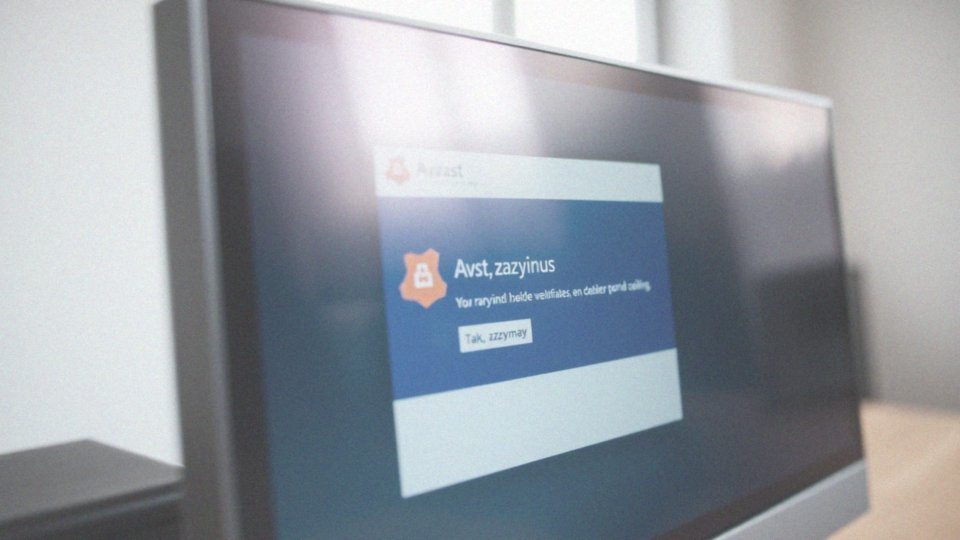
Aby skutecznie wyłączyć ochronę w programie Avast, wystarczy wykonać kilka prostych czynności. Oto kroki, które należy wykonać:
- wybierz opcję dezaktywacji ochrony w zakładce „Sterowanie osłonami” w Ustawieniach,
- pojawia się okno dialogowe, które poprosi o potwierdzenie,
- kliknij przycisk „Tak, zatrzymaj”, aby zatwierdzić tymczasowe wyłączenie ochrony.
Warto jednak pamiętać, że po potwierdzeniu ta warstwa zabezpieczeń zostanie dezaktywowana, co może narażać system na różne zagrożenia. Gdy skończysz swoje zadania, zaleca się ponownie aktywować ochronę, aby zachować bezpieczeństwo swojego komputera.
Jak potwierdzić decyzję o wyłączeniu osłony w Avast?
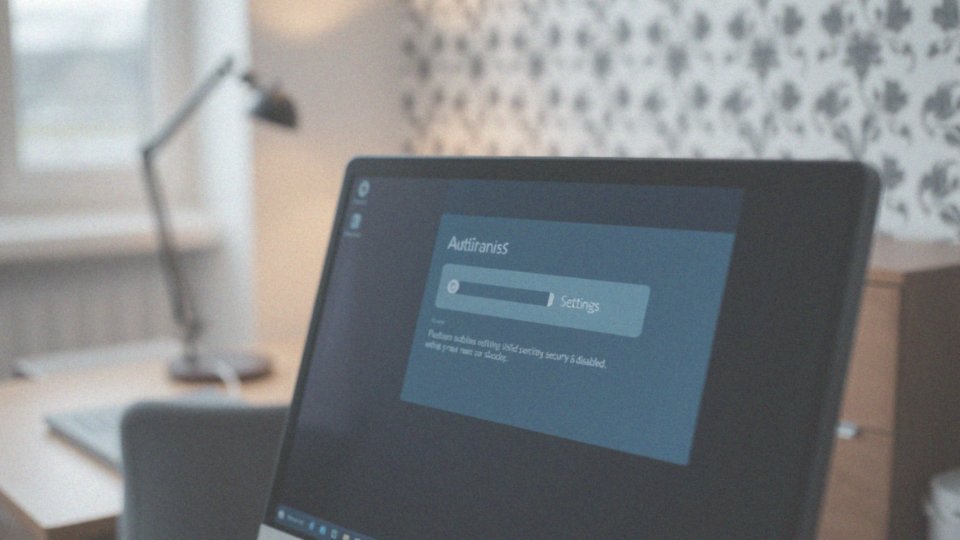
Aby potwierdzić zamiar wyłączenia osłony w programie Avast, warto najpierw przejść do sekcji „Ustawienia”. Następnie wybierz zakładkę „Ochrona” i przesuń suwak przy odpowiedniej opcji. Wówczas na ekranie pojawi się okno dialogowe, które zapyta, czy na pewno chcesz dezaktywować tę funkcję.
Zwróć szczególną uwagę na ostrzeżenie o ryzyku związanym z wyłączeniem osłony. Aby finalnie potwierdzić dezaktywację, wystarczy kliknąć przycisk „Tak, zatrzymaj”. Pamiętaj, że dezaktywacja osłony może wpłynąć na bezpieczeństwo twojego systemu, dlatego zaleca się ponowne jej włączenie, gdy ukończysz działania, które wymagały jej wyłączenia.
Jak znaleźć ikonę Avast w pasku zadań?
Ikona Avast znajduje się na pasku zadań systemu Windows, w dolnej części ekranu, tuż obok zegara. Zwykle przyjmuje pomarańczową barwę oraz wyeksponowaną literę 'a’. Jeśli jednak nie możesz jej dostrzec, być może została schowana pod strzałką oznaczającą „Pokaż ukryte ikony”. Wystarczy, że klikniesz tę strzałkę, aby ujawnić wszystkie ukryte symbole, w tym ikonę Avast.
Gdy ją znajdziesz, wystarczy kliknąć prawym przyciskiem myszy. Otworzy to dostęp do wielu opcji dotyczących Twojego oprogramowania antywirusowego. Dzięki temu możesz z łatwością zarządzać ustawieniami ochrony lub skorzystać z różnorodnych funkcji diagnostycznych. Dbając o prosty dostęp do ikony Avast, zapewnisz sobie lepsze zarządzanie bezpieczeństwem swojego systemu.
Co zrobić po kliknięciu prawym przyciskiem myszy na ikonę Avast?
Po naciśnięciu prawym przyciskiem na ikonę Avast w pasku zadań otworzy się menu kontekstowe, które oferuje różne funkcje. Wśród nich znajdziesz opcję ’Sterowanie osłonami’, umożliwiającą tymczasowe wyłączenie ochrony antywirusowej. To menu nie tylko upraszcza korzystanie z programu, ale także pozwala na szybki dostęp do ustawień. Dzięki temu możesz łatwiej dostosować zabezpieczenia do własnych potrzeb, zwłaszcza przy instalacji nowych aplikacji czy podczas rozwiązywania problemów. Pamiętaj jednak, że dezaktywacja ochrony może narażać system na zagrożenia, dlatego warto z tej opcji korzystać z rozwagą.
Jak przejść do ustawień w programie Avast?
Aby uzyskać dostęp do opcji programu Avast, po prostu kliknij prawym przyciskiem myszy na jego ikonę w pasku zadań, który zazwyczaj znajduje się na dolnym końcu ekranu.
Następnie wybierz opcję „Otwórz Avast”. Gdy otworzy się główne okno aplikacji, spójrz w lewy górny róg i kliknij ikonę „Menu”.
W rozwijanym zestawie wyborów znajdziesz „Ustawienia”. Alternatywnie, możesz otworzyć tę zakładkę, klikając symbol koła zębatego w dolnej lewym części interfejsu.
W sekcji ustawień znajdziesz różnorodne opcje, które umożliwią Ci dostosowanie ochrony do Twoich osobistych preferencji.
Avast oferuje szereg możliwości konfiguracji, co znacznie ułatwia skuteczne zarządzanie zabezpieczeniami Twojego systemu.
Jakie są różnice między tymczasowym a szczegółowym wyłączeniem ochrony w Avast?
Różnice pomiędzy tymczasowym a szczegółowym wyłączeniem ochrony w Avast dotyczą głównie sposobu dezaktywacji różnych modułów zabezpieczeń. Jeśli zdecydujesz się na tymczasowe wyłączenie, korzystasz z opcji ’Sterowanie osłonami’, co pozwala na szybkie wstrzymanie działania wszystkich głównych osłon na pewien czas. Taka funkcjonalność jest szczególnie przydatna podczas instalowania nowych programów lub rozwiązywania różnych problemów.
Możesz ustalić czas dezaktywacji na przykład na:
- 10 minut,
- 1 godzinę,
- aż do ponownego uruchomienia komputera.
W przypadku szczegółowego wyłączenia ochrony, masz możliwość dezaktywacji konkretnego modułu, jak choćby osłony w czasie rzeczywistym czy kontroli sieci. Umożliwia to większą kontrolę nad tym, które aspekty bezpieczeństwa są w danym momencie wyłączone, co z kolei zwiększa ogólne bezpieczeństwo, ponieważ inne osłony pozostają aktywne.
Wybór pomiędzy tymi dwoma opcjami powinien opierać się na indywidualnych potrzebach użytkownika oraz specyfice danej sytuacji. Rozwiązanie tymczasowe sprawdzi się idealnie, gdy wymagane jest szybkie wyłączenie wszystkich osłon, natomiast szczegółowe podejście lepiej nadaje się, gdy chcesz zachować niektóre środki ochrony.
Jakie ryzyko wiąże się z wyłączeniem antywirusa?
Wyłączanie oprogramowania antywirusowego, nawet tylko na chwilę, niesie ze sobą istotne zagrożenia. W momencie, gdy system ochrony przestaje działać, komputer staje się bardziej narażony na złośliwe oprogramowanie, w tym:
- wirusy,
- ransomware,
- spyware.
Na przykład, przypadkowe pobranie zainfekowanego pliku lub wejście na niebezpieczną stronę internetową może skutkować poważną infekcją systemu. Co więcej, hakerzy mogą w tym czasie zdobyć kontrolę nad twoim urządzeniem. Użytkownicy mogą stać się ofiarami kradzieży tożsamości czy oszustw w sieci, co w rezultacie prowadzi do utraty pieniędzy czy ujawnienia danych osobowych. Dlatego warto zachować ostrożność podczas wyłączania programu antywirusowego, zwłaszcza w trakcie:
- pobierania plików,
- otwierania załączników e-mailowych,
- przeglądania niezaufanych stron.
Pamiętaj, że czynności takie jak instalowanie nowych programów czy chwilowe wyłączanie ochrony zwiększają ryzyko. Po dokonaniu tych działań zawsze pamiętaj, aby ponownie aktywować pełną ochronę swojego systemu.